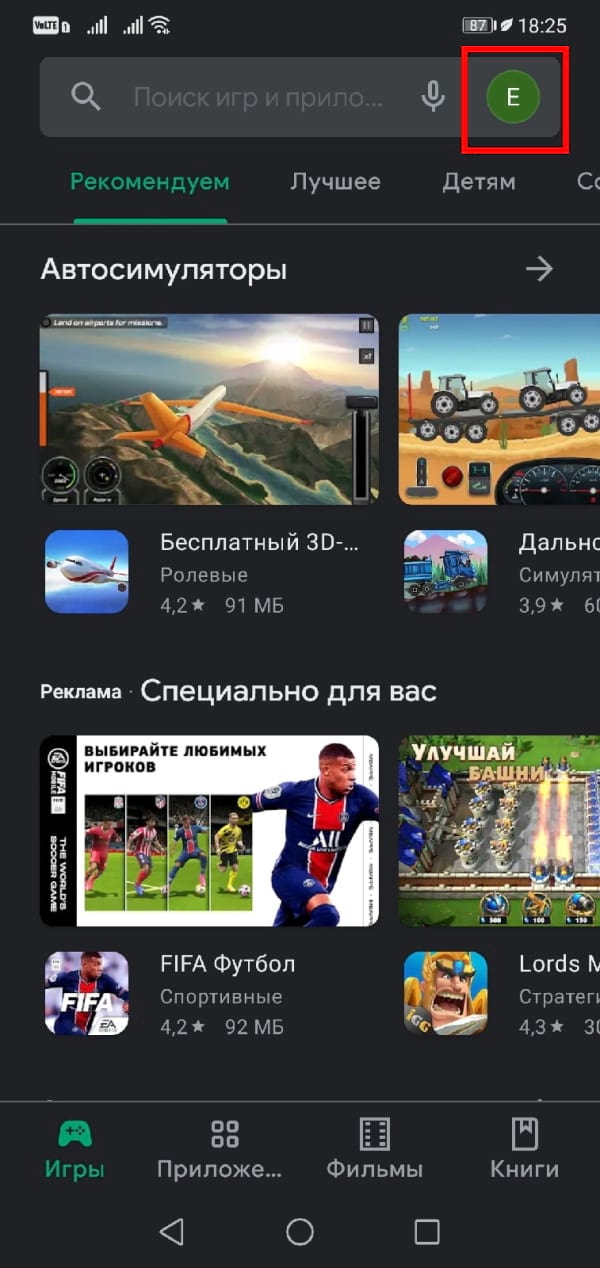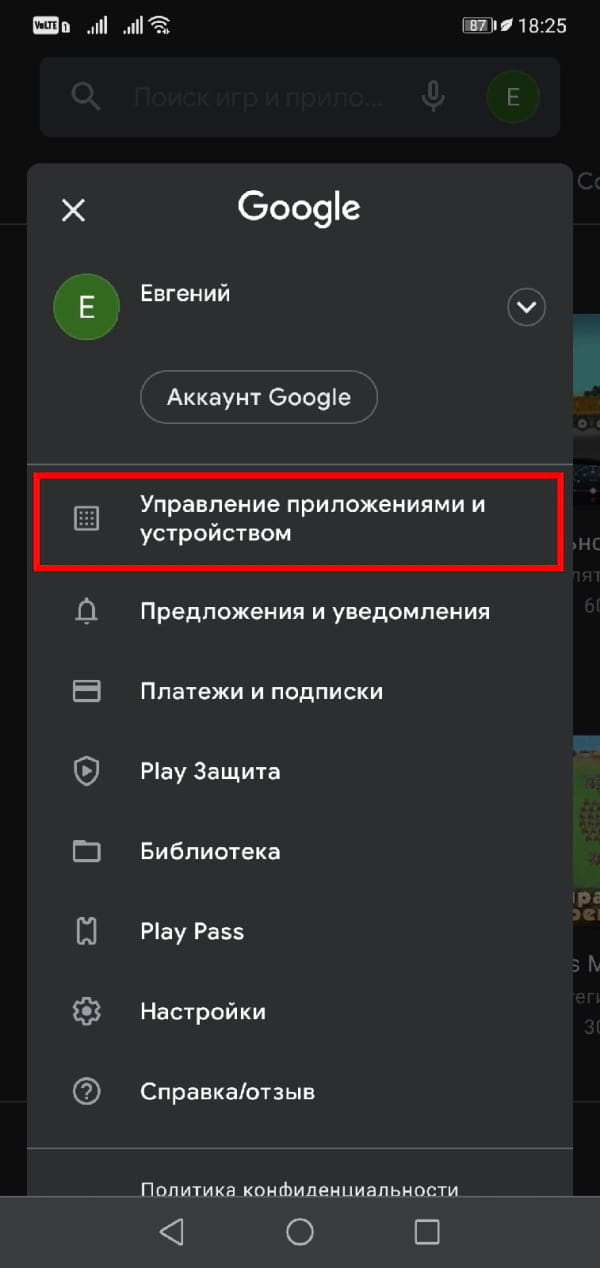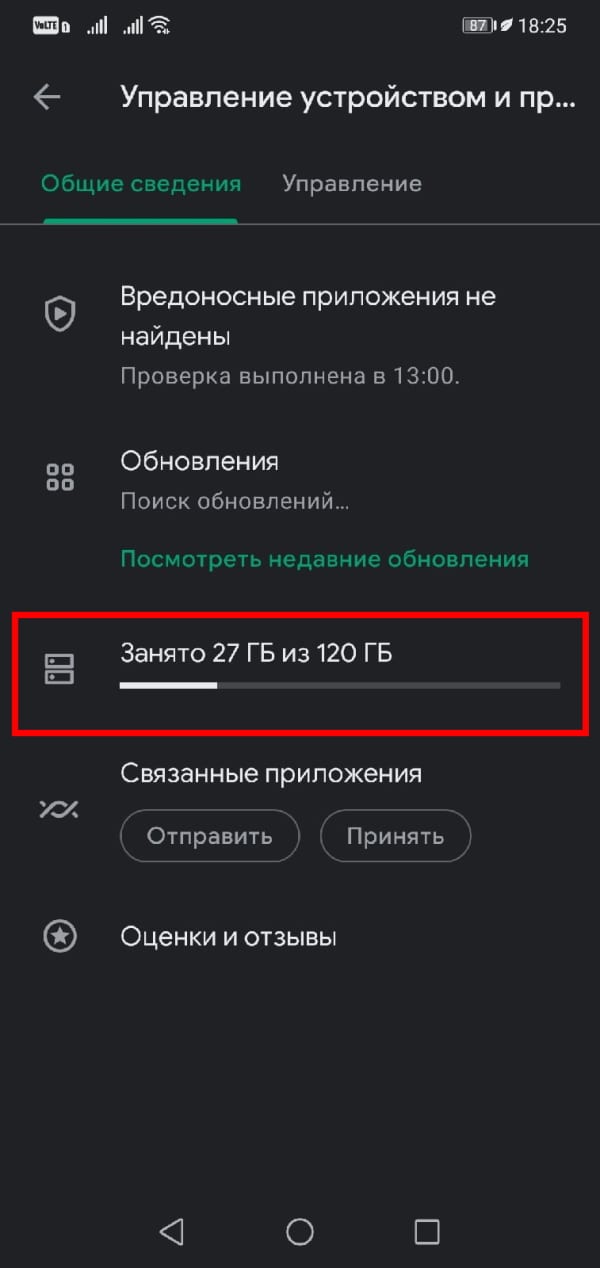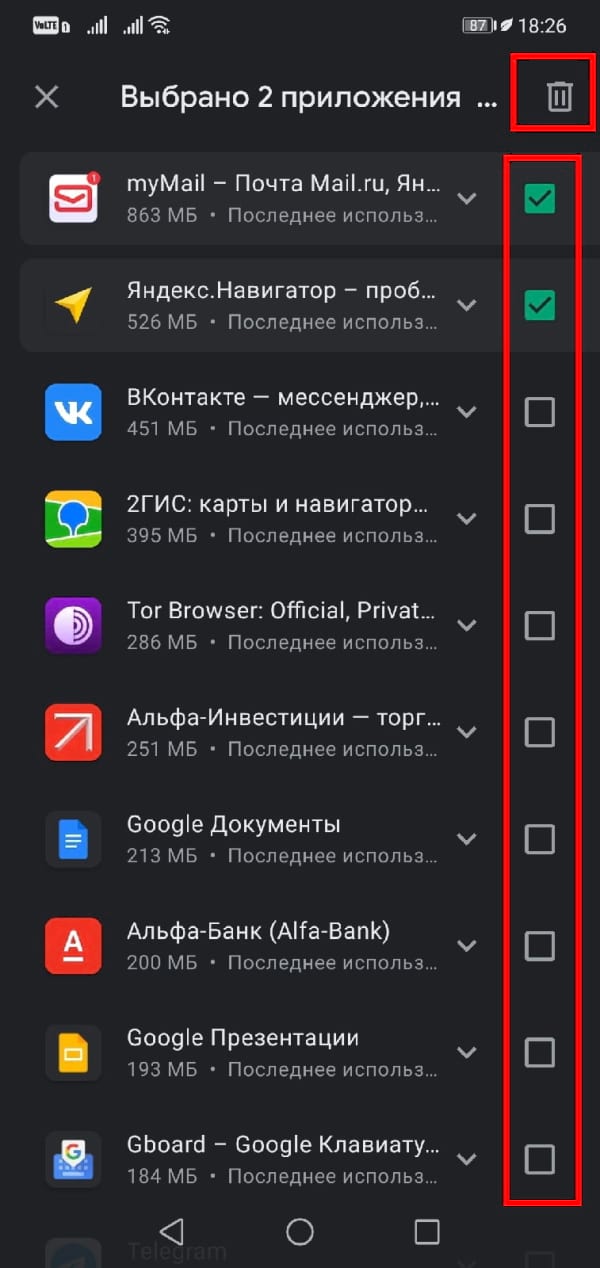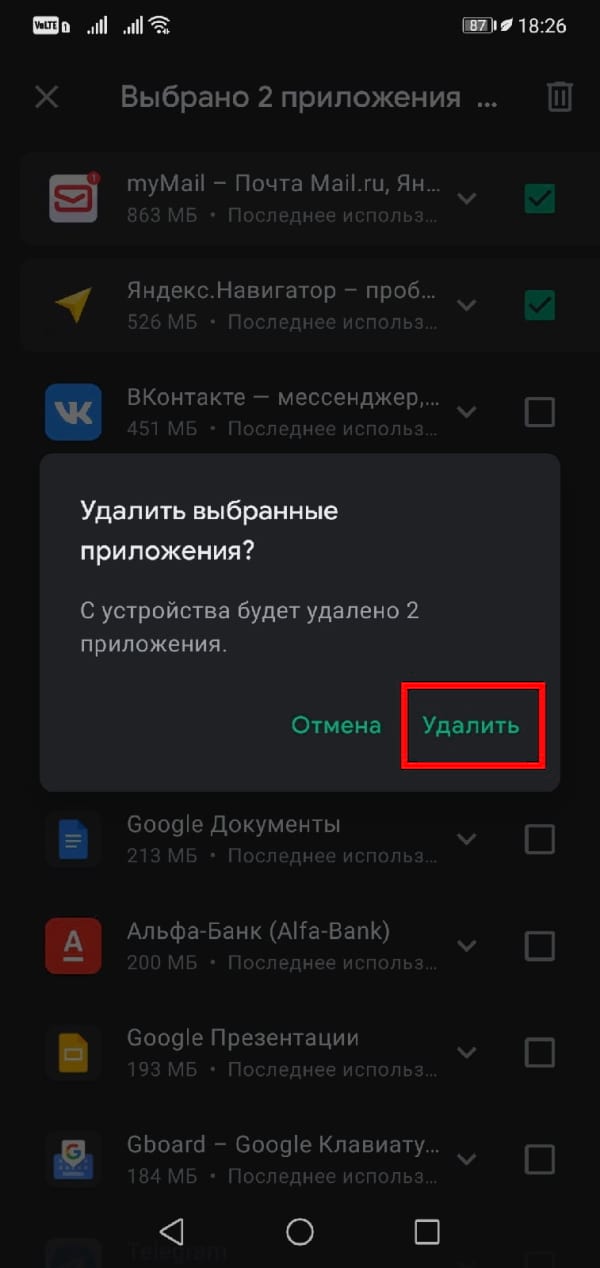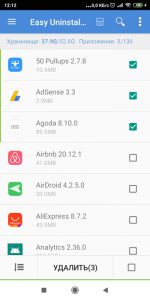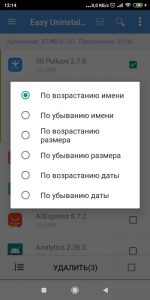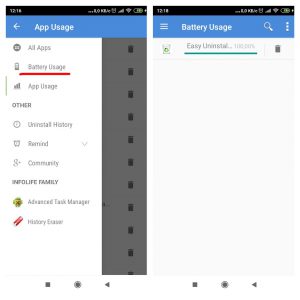как удалить сразу несколько приложений на андроид
Как удалить сразу несколько приложений на Android
Вы, вероятно, уже установили много приложений и игр, но используете далеко не все. Play Store на Android позволяет легко удалить сразу несколько приложений, чтобы освободить место.
Раньше люди полагались на рутирование или другие сложные методы для одновременного удаления нескольких приложений. К счастью, теперь это можно сделать прямо из Play Store на любом устройстве Android. Мы покажем Вам, как это работает.
Сначала откройте Play Store на своем устройстве Android и коснитесь значка своего профиля в правом верхнем углу.
Затем выберите «Управление приложениями и устройством» во всплывающем меню.
Вы увидите раздел, показывающий, какой объем памяти Вы используете, нажмите на него.
Вы увидите все приложения, установленные из Play Маркета на Вашем устройстве. Установите флажки для всех приложений, которые хотите удалить, затем нажмите значок корзины в правом верхнем углу.
Наконец, подтвердите, что хотите удалить выбранные приложения, выбрав «Удалить» во всплывающем сообщении.
Выбранные приложения будут удалены. В зависимости от того, сколько Вы выбрали, удаление может занять некоторое время. Это отличный способ освободить место, избавившись сразу от кучи неиспользуемых приложений.
Как удалить сразу несколько приложений в телефоне?

Для решения проблемы нам понадобится приложение “Easy Uninstaller – удаления”. Установите его из Плей Маркет.
Приложение автоматически просканирует устройство на предмет всех установленных приложений. Просто поставьте галочки напротив программ и игр, которые хотите удалить и нажмите “Удалить” внизу экрана. Если приложений выбрано много, процесс деинсталляции займет какое-то время.
После удаления рекомендую перезагрузить устройство.
Приложение можно отсортировать по имени, по размеру, по дате установки. Например, можно удалить все приложения, установленные за последний месяц, если ребенок или другой человек пользовался телефоном.
Интересная опция – сортировка приложений по степени использования батареи. Так можно удалить программы, которые садят батарею смартфона. Для этого вызовите меню слева – Battery Usage. Пока у меня в списке одно приложение, через пару дней список будет полон (программа отслеживает работу всех приложений) и можно приступать к удалению неиспользуемых приложений.
Приложение бесплатное, очень удобное для быстрого удаления нескольких программ с телефона. Удобная сортировка по времени использования батареи помогает выявить ресурсозатратные программы и удалить или отключить их.
Как сразу удалить все приложения на Андроид
Android всегда был максимально простым в плане удаления программ. Избавиться от них можно при помощи специальных настроек, прямиком с рабочего стола, а также в системных настройках. Но что делать, если вы не знаете как сразу удалить все приложения на Андроид. Можно ли сделать все без использования приложений или отдельного софта, или же лучше всего использовать нужную программу? Сегодня мы и поговорим о этом.
Удаляем приложения с помощью GO App Uninstaller
Начнем пожалуй с приложения GO App Uninstaller. Данная программа удаляет не просто те приложения которые вы установили, но и системные, которые можно удалить только с рут правами. Собственно, чтобы это сделать вам нужно будет ими обладать.
На самом деле программа очень простая, и у пользователя ни должно возникнуть ни каких трудностей с управлением. А все потому что она создана с максимальной заботой о пользователе. И это довольно весомый аргумент при выборе программы которой вы будете пользоваться. Именно поэтому на ряду с другими приложениями, эта становится в первые ряды.
Очищаем Андроид с помощью Go TaskManager EX
Для того чтобы с ним полноценно можно было работать, вам потребуется скачать Go TaskManager EX. В Google Play это приложение совершенно бесплатное. А что насчет главного вопроса: Как сразу удалить все приложения на Андроид? Здесь есть конкретный ответ! Вам потребуется выделить их в скачанной программе, а затем нажать кнопку «Uninstall». Кроме того, в приложении можно посмотреть сколько программ установлено на устройстве.
После удаления, все системные приложения перенаправляются в корзину. И это тоже очень хорошо, потому что по неопытности пользователь может удалить те программы, которые собьют работу системы. Тогда их нужно будет восстановить. Для того чтобы восстановить удаленный нужный файл, нажмите «Restore». Ну а если корзину необходимо очистить, то стоит нажать «Permanent Delete».
Как удалить сразу несколько приложений на Android

Легко увлечься установкой приложений и игр, но вы, вероятно, не используете их все. Play Store на Android позволяет легко удалить сразу несколько приложений, чтобы освободить место.
Раньше люди полагались на рутирование или другие сложные методы для одновременного удаления нескольких приложений. К счастью, теперь это можно сделать прямо из Play Store на любом устройстве Android. Мы покажем вам, как это работает.
Сначала откройте Play Store на своем устройстве Android и коснитесь значка своего профиля в правом верхнем углу.
Затем выберите «Управление приложениями и устройством» во всплывающем меню.
Вы увидите раздел, показывающий, какой объем хранилища вы используете, нажмите на него.
Вы увидите все приложения, установленные из Play Store на вашем устройстве. Установите флажки для всех приложений, которые хотите удалить, затем нажмите значок корзины в правом верхнем углу.
Наконец, подтвердите, что хотите удалить выбранные приложения, выбрав «Удалить» во всплывающем сообщении.
Вот и все! Все приложения будут удалены. В зависимости от того, сколько вы выбрали, их удаление может занять некоторое время. Это отличный способ освободить место, избавившись сразу от кучи неиспользуемых приложений.
Удаляем сразу несколько Android приложений вместе с GO App Uninstaller
В операционной системе Android никогда не было проблем с удалением приложений. Вы можете избавиться от ненужной программы из системных настроек, ящика приложений или, в случае со многими лаунчерами, прямиком с хоумскрина. Но что если необходимо удалить несколько приложений одним махом? Для этого в Гугл Плей существует ряд решений. И сегодня мы поговорим с вами о GO App Uninstaller. Помимо удаления установленных приложений GO App Uninstaller позволяет также удалять и системные, но только в том случае, если на вашем девайсе получен root-доступ. При этом у вас не возникнет никаких проблем ни с управлением, ни с настройками, ведь все сделано с мыслью о пользователе. Это достаточно серьезное преимущество перед аналогами, хоть некоторые из них и обладают большей функциональностью.
Для работы приложения необходимо также установить Go TaskManager EX (можно скачать бесплатно с Гугл Плей). Чтобы удалить несколько приложений одновременно, вы пометить их в GO App Uninstaller и нажать кнопку «Uninstall». Также рядом с количеством выбранных приложений вы можете видеть сколько всего их установлено на девайсе.
Что касается системных приложений, то тут дела обстоят немного иначе. Фичу сначала необходимо активировать. Это стоит денег. Далее все абсолютно так же, как и в описанном выше процессе.
Все системные приложения после удаления попадают в мусорную корзину. Очень хорошая мера безопасности, так как удаление некоторых приложений может привести к сбоям в работе системы. В таком случае вы можете без труда их восстановить, перейдя к корзине. Там необходимо выбрать нужные приложения и нажать на «Restore». Если же хотите от чего-то избавиться окончательно, то для этого нужно воспользоваться кнопкой «Permanent Delete».